No Windows 11, determinar o número de slots de memória na placa-mãe pode ser útil se você precisar atualizar a RAM do sistema (Random Access Memory) em seu computador. Por exemplo, pode ajudar a determinar se há slots extras para adicionar mais sticks ou se você precisa obter um novo kit com módulos de maior capacidade.
Embora seja possível verificar a documentação do dispositivo online ou abrir o gabinete do computador, você pode usar ferramentas diferentes (como Gerenciador de Tarefas, Prompt de Comando ou PowerShell) para verificar os slots e determinar se a placa-mãe ainda possui alguns deles disponíveis.
Neste guia, orientaremos você pelas etapas para confirmar se o sistema possui slots disponíveis para adicionar mais memória ao computador.
Como verificar os slots de memória disponíveis no Windows 11
Para determinar se o seu laptop ou computador desktop tem slots de memória disponíveis, siga estas etapas:
- Abrir Começar.
- Procurar por Gerenciador de tarefas e clique no resultado superior para abrir o aplicativo.
- Dica rápida: Você pode acessar o aplicativo com o Ctrl + Alt + Del atalho de teclado, menu Links rápidos (Tecla Windows + X atalho de teclado ) e Ctrl + Shift + Esc atalho de teclado.
- Clique no atuação aba.
- Clique em Memória.
- Confirme o número de slots de memória disponíveis nas informações de “Slot usado” no canto inferior direito da página.
Depois de concluir as etapas, o Gerenciador de Tarefas confirmará o número total de slots e quais estão sendo usados.
Como verificar os slots de memória disponíveis usando o prompt de comando
Para verificar o número de slots de memória e aqueles que ainda não podem ser preenchidos no prompt de comando, siga estas etapas:
- Abrir Começar.
- Procurar por Prompt de comandoclique com o botão direito do mouse no resultado superior e selecione o Executar como administrador opção.
- Digite o seguinte comando para determinar os slots disponíveis na placa-mãe e pressione Digitar: wmic Memphysical obter MaxCapacity, MemoryDevices
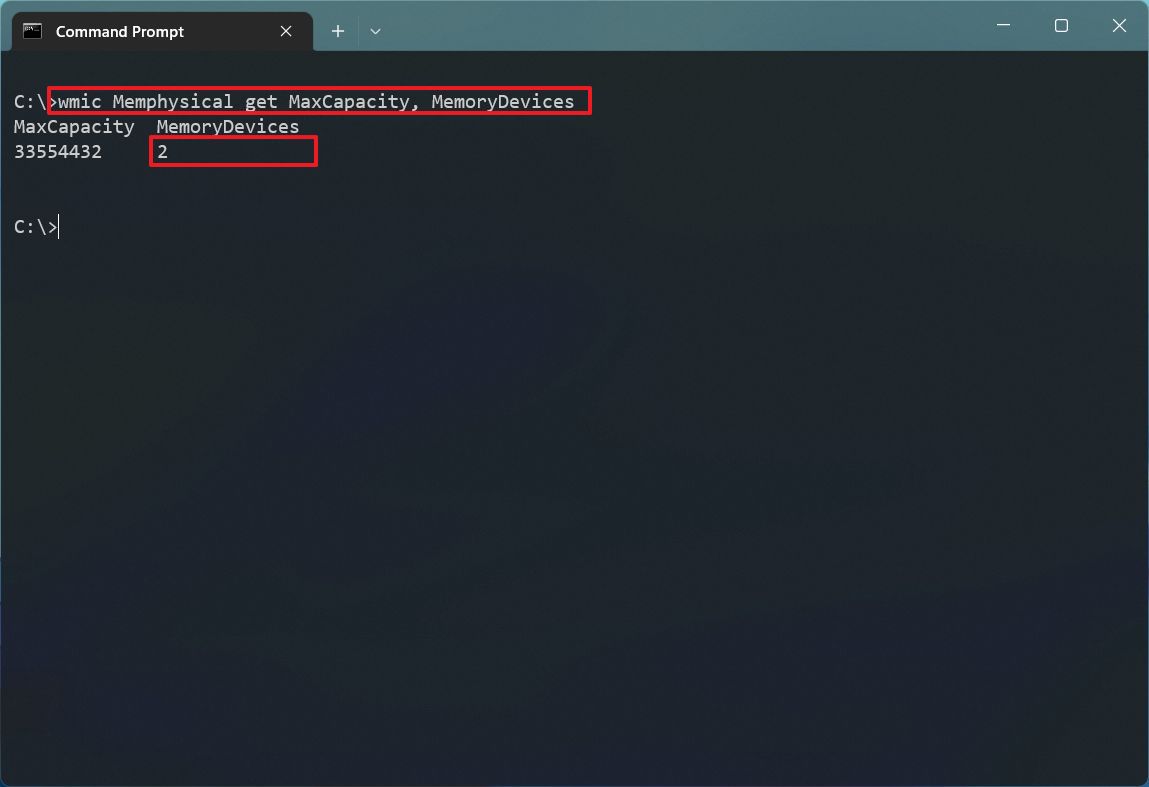
- Confirme os MemoryDevices para encontrar a quantidade total de slots no sistema.
- Digite o seguinte comando para encontrar os slots usados e pressione Digitar: wmic MemoryChip obter BankLabel, DeviceLocator, Capacity
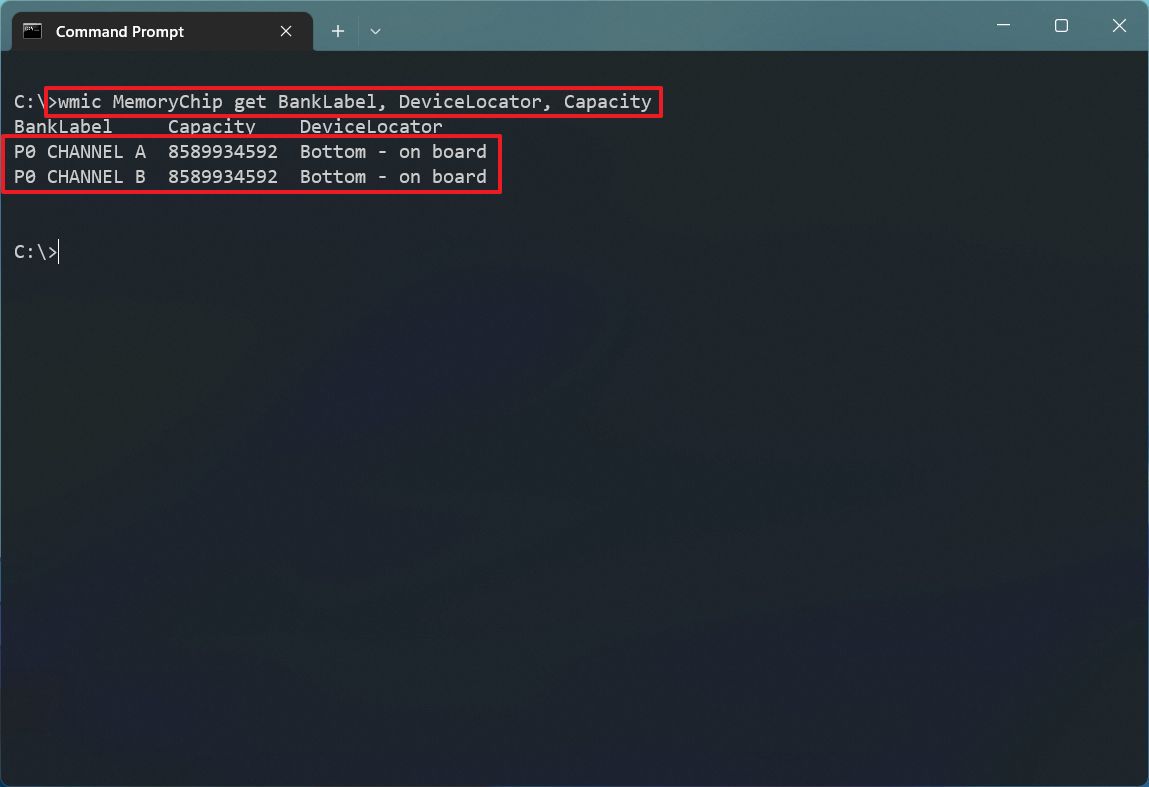
- Confirme o número de cartões de memória instalados no sistema.
Depois de concluir as etapas, a saída do prompt de comando listará os slots de memória na placa-mãe e quais ainda não estão preenchidos.
Como verificar os slots de memória disponíveis usando o PowerShell
Para descobrir os slots de memória disponíveis na placa-mãe com o PowerShell, siga estas etapas:
- Abrir Começar.
- Procurar por PowerShellclique com o botão direito do mouse no resultado superior e selecione o Executar como administrador opção.
- Digite o seguinte comando para determinar os slots disponíveis na placa-mãe e pressione Digitar: Get-WmiObject -Class “Win32_PhysicalMemoryArray”
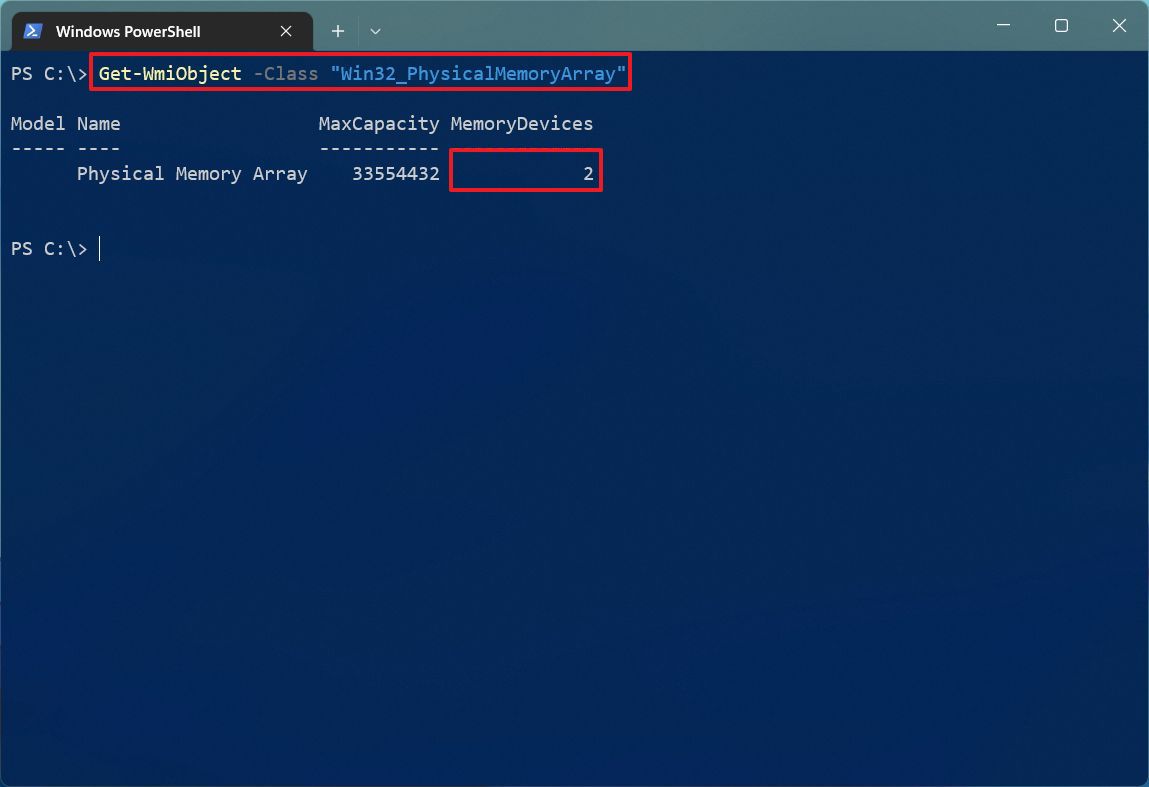
- Confirme o Dispositivos de Memória para encontrar a quantidade total de slots no sistema.
- Digite o seguinte comando para encontrar os slots usados e pressione Digitar: Get-WmiObject -Class “Win32_PhysicalMemory” | Format-Table BankLabel
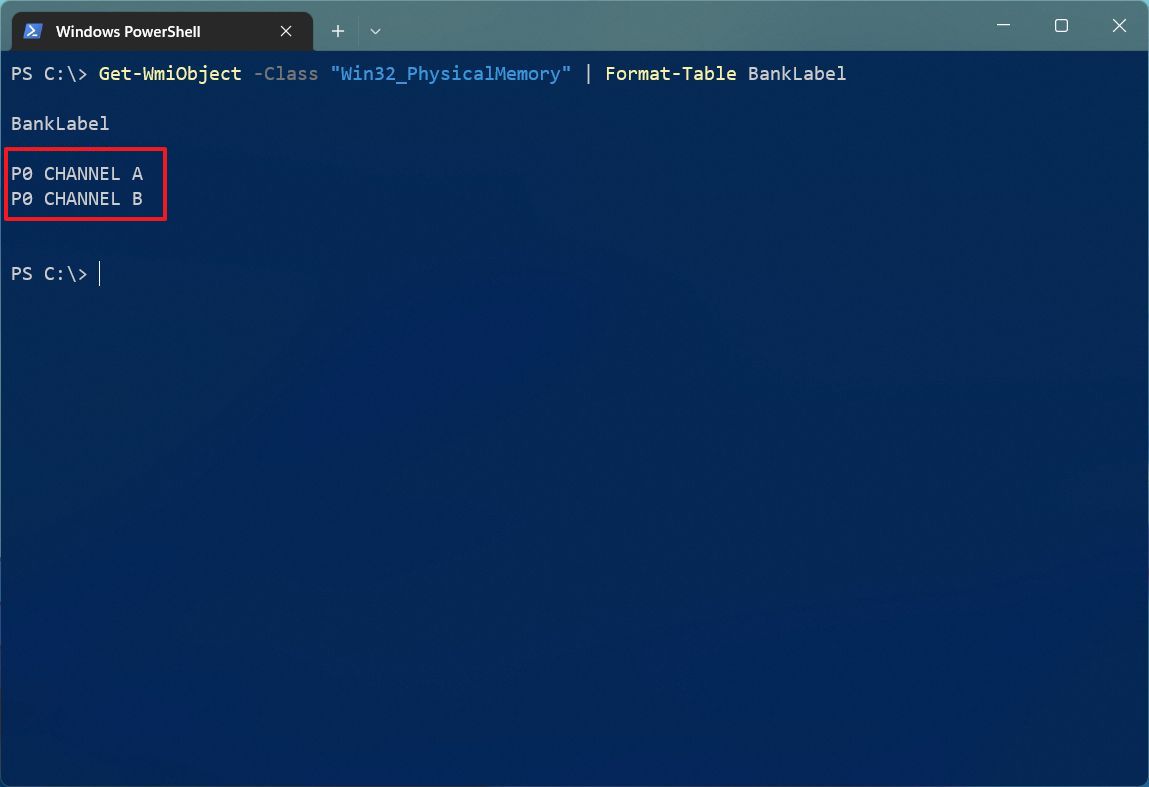
- Confirme o número de cartões de memória instalados no sistema.
Depois de concluir as etapas, o PowerShell retornará os slots disponíveis e os slots que você pode usar para adicionar mais memória.
Mais recursos do Windows
Para obter mais artigos úteis, cobertura e respostas a perguntas comuns sobre o Windows 10 e o Windows 11, visite os seguintes recursos:
